Kā palielināt VRAM savā Windows datorā
Kas jāzina
- Atrodoties BIOS/UEFI, meklējiet opciju, kas ļauj mainīt VGA koplietošanas atmiņas lielums vai VRAM izmērs.
- Vai arī nospiediet Windows atslēga+R >ierakstiet regedit > Ievadiet un izpildiet tālāk sniegtos norādījumus.
Šajā rakstā ir paskaidrots, kā palielināt VRAM, izmantojot BIOS/UEFI un Windows reģistru operētājsistēmās Windows 7, 8 un 10, un kā pārbaudīt, cik daudz jums ir.
Palieliniet VRAM, izmantojot BIOS/UEFI
Daži Windows datori un klēpjdatori ļaus piešķirt vairāk sistēmas atmiņas iebūvētajam GPU BIOS/UEFI. Tā darīt, piekļūt BIOS vai UEFI, kā paskaidrots šajā rokasgrāmatā. Katrs BIOS un UEFI ir nedaudz atšķirīgs atkarībā no ražotāja un BIOS/UEFI versijas, tāpēc, iespējams, jums būs jāatsaucas uz rokasgrāmatu, lai uzzinātu piekļuves atslēgām un izkārtojumu.
Atrodoties BIOS/UEFI, meklējiet izvēlnes ar apzīmējumu Papildu funkcijas vai Uzlabotas mikroshēmojuma funkcijas. Ja varat tos atrast, vēlaties tos meklēt Grafikas iestatījumi, Video iestatījumi, un līdzīgi. Galu galā jūs mēģināt atrast iespēju, kas ļauj mainīt VGA koplietošanas atmiņas lielums vai VRAM izmērs.
Ja šīs opcijas pastāv jūsu sistēmas konkrētajā BIOS/UEFI, varēsiet pārslēgties starp tām 128 MB, 256 MB, 512 MB, vai varbūt pat 1024 MB. Ja jums ir 2 GB sistēmas atmiņas, atlasiet 256 GB; ja jums ir 4 GB, atlasiet 512 MB, un, ja jums ir 8 GB, atlasiet 1024 MB.
Palieliniet VRAM, izmantojot reģistru
Vēl viena metode, kā palielināt VRAM datorā, ir sistēmas reģistrs. Tas ir nedaudz sarežģītāk, un, ja nezināt, ko darāt, varat sabojāt Windows instalāciju, tāpēc esiet piesardzīgs un lasiet tālāk kā piekļūt un izmantot Windows reģistru pirms izmēģināt.
Apsveriet gatavošanu Windows sistēmas atjaunošanas punkts arī.
Nospiediet Windows atslēga+R un tips regedit. Pēc tam nospiediet Ievadiet.
-
Ja izmantojat Intel iebūvēto grafiku, dodieties uz HKEY_LOCAL_MACHINE\Software\Intel.
Ja izmantojat AMD APU, mainiet šīs ķēdes pēdējo izvēlnes opciju uz AMD.
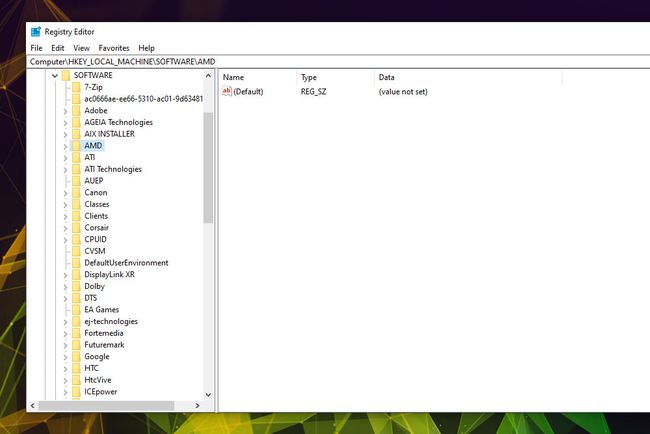
Ar peles labo pogu noklikšķiniet (vai pieskarieties un turiet) uz Intel vai AMD mapi un izvēlieties Jauns > Atslēga. Nosauciet to GMM.
Izvēlieties jauno GMM mapi un ar peles labo pogu noklikšķiniet (vai pieskarieties un turiet) labajā Windows rūtī. Izvēlieties Jauns > DWORD (32 bitu) vērtība.
Nosauciet to DedicatedSegmentSize un iedod a (Decimāldaļa) vērtība, kas vienāda ar VRAM apjomu, kuram vēlaties piekļūt jūsu GPU. Ja jums ir 4 GB sistēmas atmiņas, 512 MB būtu laba vērtība, ko izvēlēties. Ja jums ir 8 GB, 1024 būtu laba izvēle.
Restartējiet sistēmu un pēc tam veiciet tālāk norādītās darbības, lai redzētu, cik daudz VRAM jums ir. Ja tas ziņo par augstāku vērtību, iespējams, esat uzlabojis sistēmas veiktspēju un ļāvis spēlēt spēles ar minimāliem VRAM lietojuma ierobežojumiem.
Pārbaudiet, cik daudz VRAM jums ir
Specializētā video RAM jeb VRAM, sarunvalodas termins, kas apzīmē atmiņas apjomu (RAM) jūsu sistēmas grafikas apstrādes blokam (GPU) ir piekļuve, tas var būt galvenais faktors jūsu Windows datora spēļu un 3D renderēšanas veiktspējā. Ja to nepietiek, līdzekļi ir jāizņem no daudz lēnākas sistēmas krātuves.
Pirms mēģināt palielināt VRAM savā Windows datorā, jums jāzina, cik daudz jums jau ir.
Ja izmantojat īpašu grafisko karti, vienīgais veids, kā uzlabot pieejamās VRAM apjomu, ir nopērc labāku grafisko karti ar vairāk no tā.
-
Atveriet Windows Iestatījumi izvēlni, nospiežot Windows atslēga+es.
Ja izmantojat operētājsistēmu Windows 7 vai 8, ar peles labo pogu noklikšķiniet uz darbvirsmas (vai pieskarieties un turiet) un atlasiet Ekrāna izšķirtspēja, pēc tam pārejiet uz 3. darbību.
-
Izvēlieties Sistēma, kam seko Displejs kreisajā izvēlnē.

Ritiniet uz leju, līdz redzat Papildu displeja iestatījumi. Izvēlieties to.
-
Ja izmantojat vairāk nekā vienu displeju, pārliecinieties, vai augšējā nolaižamajā izvēlnē ir atlasīts galvenais ar GPU savienotais displejs. Pēc tam atlasiet Displeja adaptera īpašības.
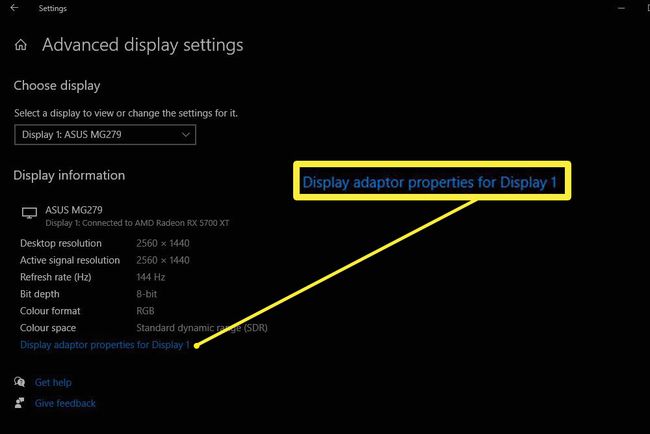
-
Attēls blakus Īpaša video atmiņa ir tas, cik daudz VRAM pašlaik ir pieejams jūsu GPU.
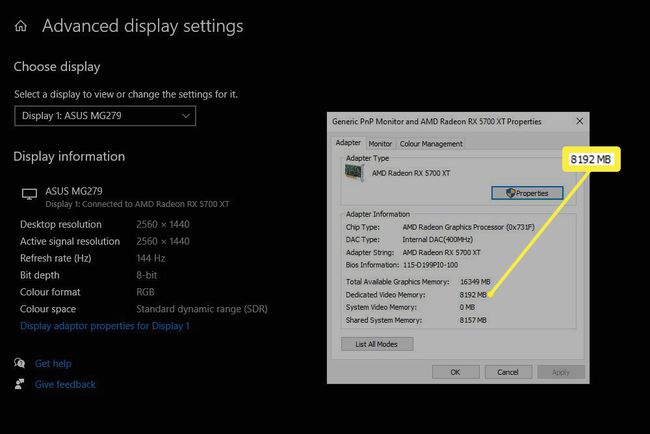
Ja neesat pārliecināts, vai izmantojat īpašu grafisko karti vai iebūvētu GPU risinājumu, arī šis ekrāns jums pateiks. Ja tavs Mikroshēmas veids ir norādīts kā an AMD Radeon grafikas procesors vai an Nvidia GTX ierīci, jūs izmantojat speciālu grafikas karti. Ja tā saka Intel HD grafika vai AMD paātrinātās apstrādes vienība, tad jūs izmantojat iebūvēto grafiku un, iespējams, varēsit palielināt savu VRAM.
